R3+R: : Reducir, Reutilizar y Reciclar + Reparar/Recuperar
Fomento de Vocaciones Científico-Tecnológicas a través de la Economía Circular
Fomento de Vocaciones Científico-Tecnológicas a través de la Economía Circular


Baja

Baja
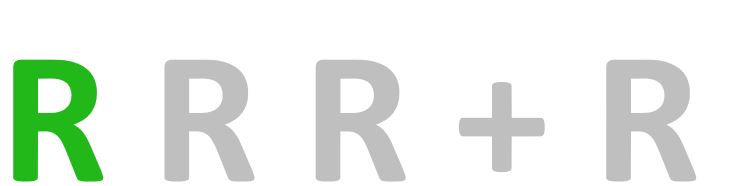
Reducir
Se trata de renovar la pasta térmica que existe entre el procesador de un PC y el disipador de calor que tiene sobre él. Realizar esta operación cada dos años aproximadamente, como medida de mantenimiento preventivo, alarga la vida útil del procesador.
– Generar conciencia de que renovar la pasta térmica del procesador de un PC, alarga el tiempo de funcionamiento del mismo y por lo tanto su vida útil.
– Identificar los tipos de pasta térmica en función de sus aplicaciones, durabilidad y coste.
– Conocer los valores típicos de temperaturas de funcionamiento de algunos procesadores.
– Destreza en el montaje y desmontaje del disipador de calor de un PC.
– Destornillador plano.
– Pasta térmica.
– Alcohol etílico 96º o isopropílico.
– Gasa, algodón.
– Pulsera antiestática.
– Complejidad: Baja
– Seguridad: Baja
– Tipo de Actuación: Reducir
– Paso 1. Acceder a CMOS/Setup:
Al iniciar el PC, entrar en la BIOS o UEFI. Para ello hay que pulsar una tecla concreta justo cuando se encienda el PC, antes de que cargue Windows. Normalmente esta tecla se indica en la pantalla del fabricante nada más se inicia. Suele ser F2, F10 o Supr. Aún así, dependiendo del fabricante, puede ser otra tecla. Una vez dentro, buscar la opción “PC Health Status” o similar, según fabricante. También es posible saber la temperatura del procesador instalando algún programa gratuito para este cometido.

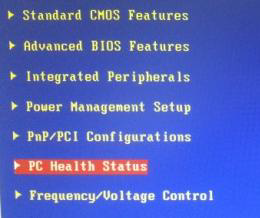
– Paso 2. Conocer la temperatura del procesador:
Observamos que la temperatura del procesador es de 41ºC. A continuación, salimos de CMOS/Setup de manera ordenada, apagamos el PC y lo desconectamos de la base del enchufe.
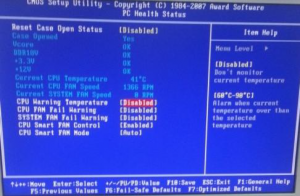
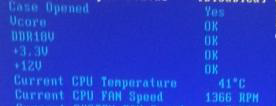
– Paso 3. Colocación de la pulsera antiestática:
La pulsera antiestática es un dispositivo que se adapta a la muñeca y se conecta mediante una pinza, situada al otro extremos del brazalete, al chasis del PC o a un conector de tierra para descargarnos de electricidad estática durante los procesos de reparación y mantenimiento del PC. Esta pulsera antiestática es un elemento de protección, protege los componentes electrónicos de descarga de electricidad con la que se carga el cuerpo humano, y que les puede afectar y en algunos casos incluso destruir, especialmente las memorias RAMs.



– Paso 4. Desconectar la alimentación eléctrica del ventilador:
Desconectar el conector de la alimentación eléctrica del ventilador que está en la Placa Base.


– Paso 5. Retirar anclajes del disipador:
Con un destornillador plano (en este caso), retiramos los cuatro anclajes que fijan el disipador al procesador, girando con un cuarto de vuelta en el sentido que indica la flecha sobre él.


– Paso 6. Retirar disipador y limpiar superficies:
Una vez suelto, retiramos el disipador. Se aprecia la degradación de la pasta térmica (sequedad) debido al paso del tiempo. Con una gasa impregnada en alcohol isopropílico preferentemente, se retiran los restos de la pasta térmica primitiva del disipador y procesador. No es necesario retirar el procesador del Socket (zócalo) para su limpieza.


Una vez limpios el procesador y el disipador, nos disponemos a aplicar la pasta térmica nueva. Antes veremos los métodos habitualmente utilizados a la hora de aplicar la pasta térmica.

Existen varias formas de hacerlo. Algunas de ellas se muestran dibujadas a rotulador en la parte inferior de la figura.
– Paso 7. Aplicar pasta térmica:
Por la forma de la base del disipador en contacto con el procesador (redonda), elegimos la opción del punto central, cuya huella es redondeada. Ponemos un poco de pasta térmica del tamaño de una lenteja en el centro del procesador.


– Paso 8. Colocación del disipador de calor:
Se vuelve a colocar el disipador de calor sobre el procesador y se ajustan los anclajes con un pequeño giro de manera inversa a como se retiró. Hay que evitar un excesivo deslizamiento y/o movimiento del disipador en el momento del anclaje, ya que ello extendería la pasta térmica aplicada por lugares no recomendados, como el propio zócalo del procesador.

– Paso 9. Verificación de la nueva temperatura:
Se conecta el PC. Volvemos a entrar de nuevo en CMOS/Setup de la misma forma que en la parte número 1. Una vez en ella, llegamos de nuevo a PC Health Status” o similar (según fabricante) y se verifica el descenso de temperatura. Restando la temperatura inicial menos la temperatura final nos dara el descenso total. En nuestro caso, 41º-29º = 12ºC. La temperatura del procesador ha descendido 12ºC.

